Brugerhåndbog til iPod touch
- Velkommen
- Din iPod touch
- Nyheder i iOS 14
-
- Afbryd vågeblus og lås op
- Lær at bruge grundlæggende bevægelser
- Juster lydstyrken
- Skift lyde eller slå dem fra
- Få adgang til funktioner fra den låste skærm
- Åbn apps
- Tag et skærmbillede, eller optag skærmen
- Skift eller lås retning på skærmen
- Skift baggrund
- Søg med iPod touch
- Brug AirDrop til at sende emner
- Udfør hurtige handlinger
- Brug og tilpas Kontrolcenter
- Tilføj widgets
- Oplad og overvåg batteriet
- Lær betydningen af symbolerne for status
- Rejs med iPod touch
-
- Lommeregner
-
- Se kort
-
- Brug Siri, Kort og widgets til at få vejvisning
- Vælg din foretrukne rejseform
- Få kørselsvejledning
- Rapporter hændelser i trafikken
- Få vejvisning til cykel
- Få vejvisning til gående
- Få vejvisning til offentlig transport
- Skift lydindstillinger til trinvis vejvisning
- Foretag andre rutevalg
- Få vejvisning mellem andre steder end din aktuelle lokalitet
- Slet vejvisninger, du har fået vist for nylig
- Brug Kort på din Mac til at få vejvisning
- Hjælp med at rette og forbedre Kort
- Find lift
-
- Se fotos og videoer
- Slet og skjul fotos og videoer
- Rediger fotos og videoer
- Rediger Live Photos
- Organiser fotos i album
- Søg i Fotos
- Del fotos og videoer
- Vis Minder
- Find personer i Fotos
- Gennemse fotos efter lokalitet
- Brug iCloud-fotos
- Del fotos med Fælles album i iCloud
- Brug Min fotostream
- Importer fotos og videoer
- Udskriv fotos
- Genveje
- Værdipapirer
- Tips
- Vejr
-
- Tilbehør til opladning iPod touch
-
- Indstil AirPods
- Oplad AirPods
- Start og stop afspilning af lyd
- Juster lydstyrken på AirPods
- Foretag og besvar opkald med AirPods
- Overfør AirPods mellem enheder
- Brug Siri med AirPods
- Lyt til og besvar beskeder
- Del lyd med AirPods og Beats-hovedtelefoner
- Skift støjkontrolfunktion
- Genstart AirPods
- Rediger navnet på dine AirPods og andre indstillinger:
- Brug andre Bluetooth-hovedtelefoner
- Brug EarPods
- Kontroller lydniveauet i hovedtelefoner
- HomePod og andre trådløse højttalere
- Eksterne lagringsenheder
- Magic Keyboard
- Printere
-
- Kom i gang med tilgængelighedsfunktioner
-
-
- Slå VoiceOver til, og øv dig
- Rediger dine VoiceOver-indstillinger
- Lær at bruge VoiceOver-bevægelser
- Betjen iPod touch vha. VoiceOver-bevægelser
- Brug rotoren til betjening af VoiceOver
- Brug tastaturet på skærmen
- Skriv med din finger
- Brug VoiceOver med et eksternt Apple-tastatur
- Brug et punktdisplay
- Skriv punktskrift på skærmen
- Tilpas bevægelser og tastaturgenveje
- Brug VoiceOver med et pegeredskab
- Brug VoiceOver i apps
- Zoom
- Forstørrelsesglas
- Skærm & tekststørrelse
- Bevægelse
- Oplæst indhold
- Lydbeskrivelser
-
-
- Start iPod touch igen
- Tving iPod touch til at starte igen
- Opdater iOS
- Sikkerhedskopier iPod touch
- Vend tilbage til standardindstillingerne på iPod touch
- Gendan alt indhold fra en sikkerhedskopi
- Gendan købte og slettede emner
- Sælg din iPod touch, eller giv den væk
- Slet iPod touch
- Installer eller fjern konfigurationsprofiler
- Copyright
Skriv en e-mail i Mail på iPod touch
I appen Mail ![]() kan du skrive og redigere e-mails og sende og modtage fotos, videoer, tegninger, dokumenter m.m.
kan du skrive og redigere e-mails og sende og modtage fotos, videoer, tegninger, dokumenter m.m.
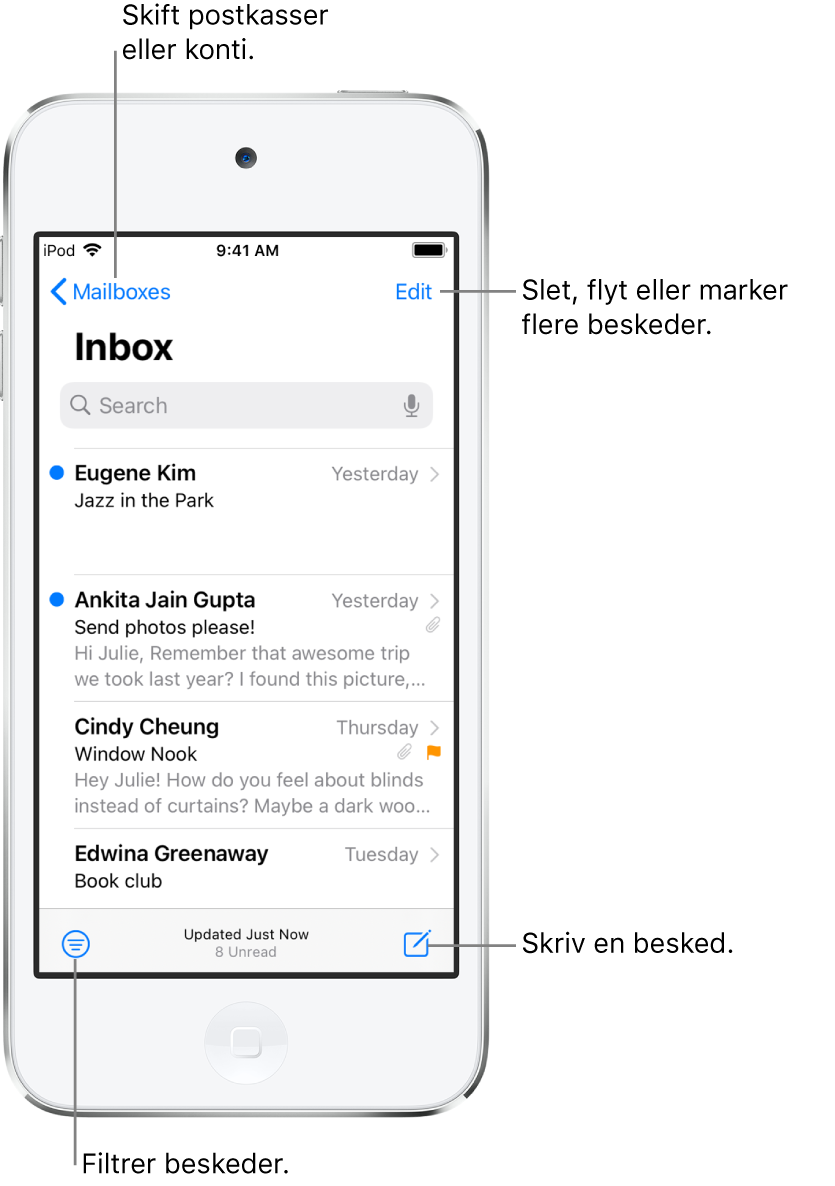
Opret en e-mailbesked
Spørg Siri. Sig f.eks.: “Ny e-mail til John Pedersen” eller “Send e-mail til Simon, og sig, at jeg fik formularerne. Tak.” Lær at spørge Siri
Eller gør følgende:
Tryk på
 .
.Tryk i e-mailen, og skriv din besked.
På tastaturet på skærmen kan du trykke på hver enkelt tast eller føre fingeren fra et bogstav til det næste uden at løfte fingeren. (Se Skriv tekst med tastaturet på skærmen).
Du kan ændre formateringen ved at trykke på
 på formatlinjen over tastaturet og derefter trykke på
på formatlinjen over tastaturet og derefter trykke på  .
.Du kan skifte skriftformat, ændre tekstens farve, bruge et format som fed eller kursiv, tilføje en punktliste eller en nummereret liste m.m.
Besvar en e-mail
Tryk i e-mailen, tryk på
 , og tryk derefter på Svar.
, og tryk derefter på Svar.Skriv dit svar.
På tastaturet på skærmen kan du trykke på hver enkelt tast eller føre fingeren fra et bogstav til det næste uden at løfte fingeren. (Se Skriv tekst med tastaturet på skærmen).
Citer noget tekst, når du svarer på en e-mail
Når du svarer på en e-mail, kan du medtage afsenderens tekst for at vise, hvad du svarer på.
Hold en finger på det første ord i teksten i afsenderens e-mail, og træk til det sidste ord. (Se Vælg og rediger tekst på iPod touch).
Tryk på
 , tryk på Svar, og skriv din besked.
, tryk på Svar, og skriv din besked.
Du kan slå indrykning af citeret tekst fra ved at gå til Indstillinger ![]() > Mail > Ryk citatniveau ind.
> Mail > Ryk citatniveau ind.